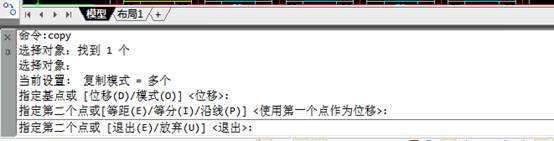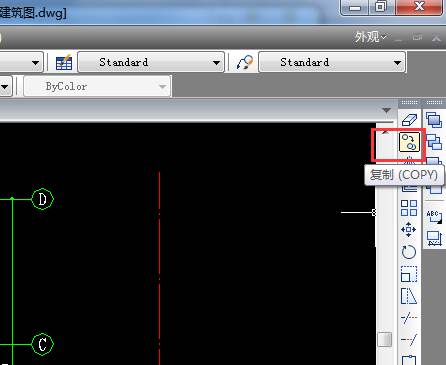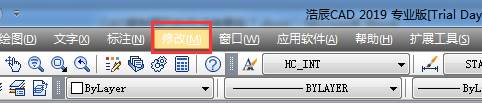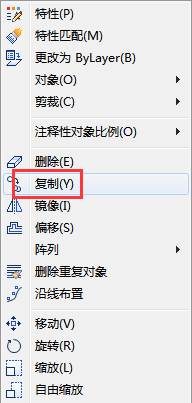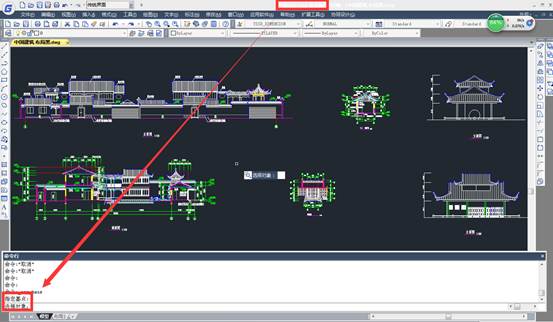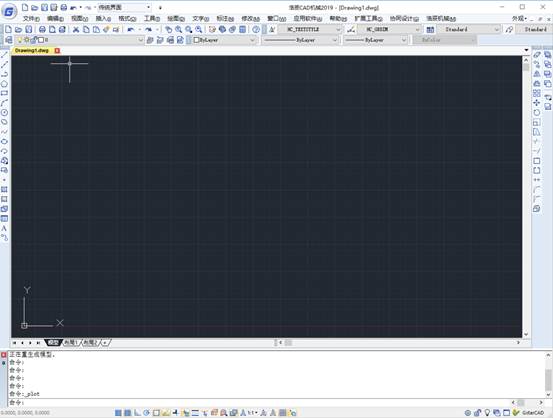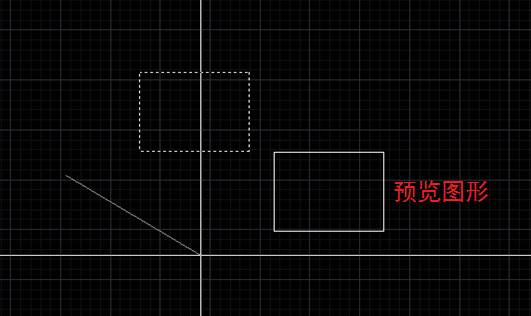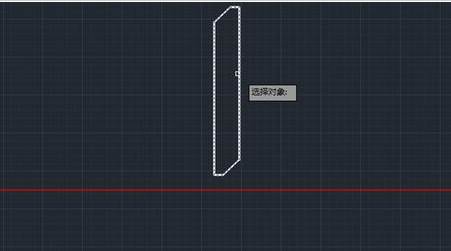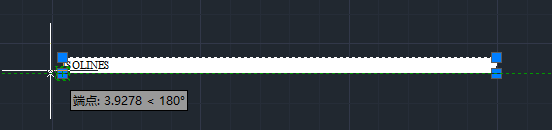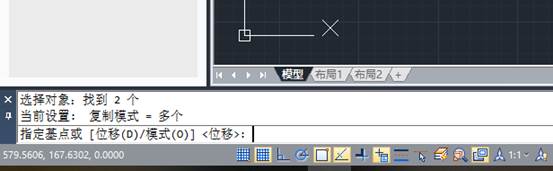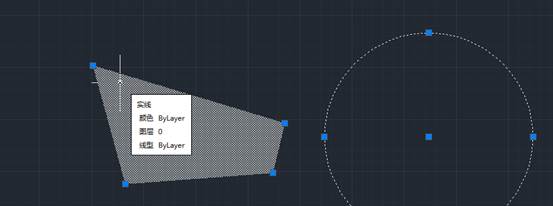畫圖過程中免不了要對一些對象復制修改,或參考以前的設計,直接將圖紙復制過來用,有時候還需要將圖元復制到word中使用。復制的方法CAD中有多種,我們去學習吧。本文介紹CAD復制圖形方法匯總
問題答案復制方法:
首先說明:
下面的操作是按后選擇對象介紹的。實際上,可以先選擇對象后實施命令,也可以先實施命令,后選擇對象。

1.輸入命令法:
輸入命令copy 回車,提示選擇對象,
然后按照浩辰CAD的提示進行。
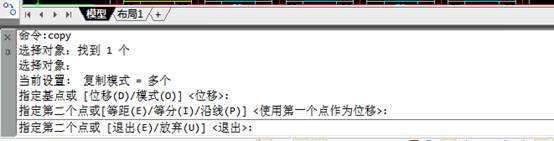
2.編輯工具條中的復制操作:
點擊編輯工具條中的“復制”按鈕,其余同上。
說明:第1,2條命令是在本圖內復制粘貼對象。
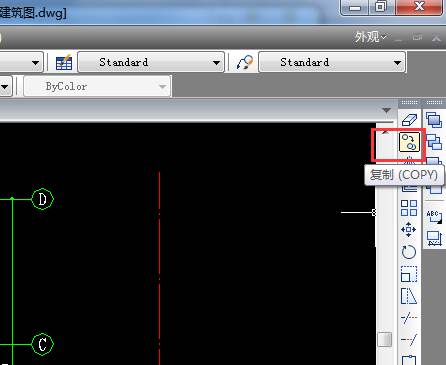
3.鍵盤操作法(或是另一種輸入命令法):
1) 按CTRL+C鍵(或是輸入命令copyclip 回車),提示選擇對象,點選對象后,打開其他圖或是在本圖內,按CTRL+V(或是輸入命令pasteclip 回車),所選的對象已經自動選定了基點,按需要的位置點擊粘貼即可。
2)按SHIFT+CTRL+C(或是輸入命令copybase 回車),提示選擇基點,點選基點后,提示選擇對象,再選擇對象后,打開其他圖或是在本圖內,按CTRL+V(或是輸入命令pasteclip 回車),按需要的位置點擊粘貼即可。——這套命令是按基點復制。
3)此外,打開其他圖或是在本圖內,還可以輸入命令pasteblock 回車,粘貼的結果是,復制的對象生成了塊。
4.4.菜單調用:
打開菜單—編輯,其中有復制,按基點復制,粘貼,粘貼成塊等等。這些是和第3條對應的鼠標操作方法。
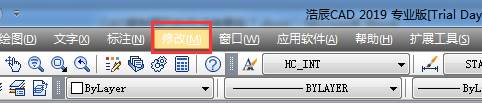
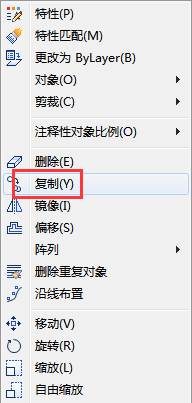
5.說明:第3,4條,既可以在本圖內復制粘貼對象,也可以粘貼到其他圖上。
本文介紹了CAD復制圖形方法匯總,CAD提供了多種復制方法以滿足不同人的畫圖習慣。這么多方法,總有一個是你喜歡的。感謝你的閱讀。